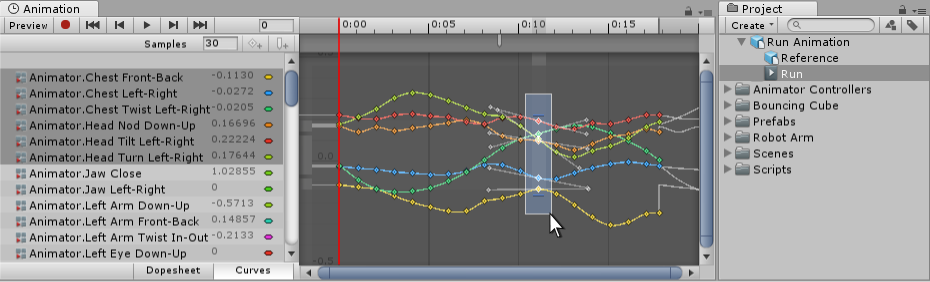外部来源的动画
外部来源的动画按照与常规 3D 文件相同的方式导入 Unity。这些文件(无论是通用 FBX 文件还是来自 Autodesk® Maya®、Cinema 4D、Autodesk® 3ds Max® 或 Blender™ 等 3D 软件的原生格式)可包含动画数据,这些数据的形式为文件中对象移动的线性录制结果。
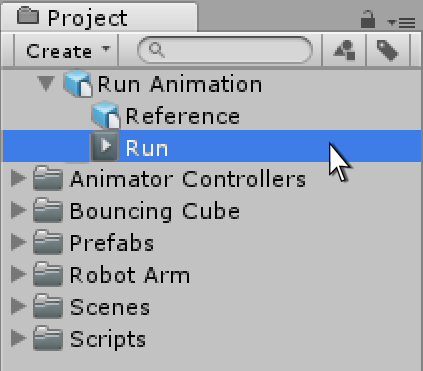
In some cases, the object to be animated (for example, a character) and its animations are in the same file. In other cases, the animations may exist in a separate file from the object to be animated.
动画可能是特定模型所特有的,不能在其他模型上复用。例如,游戏中的最终 boss 巨型章鱼可能具有独特的肢体和骨骼排列,因此有自己的一组动画。
在其他情况下,您可能拥有一个动画库,这些动画将用于场景中的各种不同模型。例如,许多不同的人形角色可能都使用相同的行走和奔跑动画。在这些情况下,为了预览动画文件,在这些文件中使用简单占位模型是很常见的做法。或者可以使用只有动画数据而没有几何体的动画文件。
导入多个动画时,每个动画可以在项目文件夹中以单独文件形式存在,或者如果先前以连续片段形式从 Motion Builder 或使用 Autodesk® Maya®、Autodesk® 3ds Max® 或其他 3D 包的插件/脚本导出了 FBX 文件,您可以从单个 FBX 文件提取多个动画剪辑。如果您的文件包含了在单个时间轴上排列的多个单独动画,您可能需要执行此操作。例如,长时间的运动捕捉时间轴可能包含几个不同跳跃动作的动画,而您可能希望剪切其中的某些部分以用作单个剪辑而丢弃其余部分。Unity 提供了动画剪切工具来实现此目的;当您在一个时间轴中导入所有动画时,这些工具允许您为每个剪辑选择帧范围。
导入动画文件
在 Unity 中使用任何动画之前,必须先将其导入项目。Unity 可导入本机 Autodesk® Maya®(.mb 或 .ma)、Autodesk® 3ds Max® (.max) 和 Blender™ (.blend),以及通用 FBX 文件(这些文件可从大多数动画包中导出)。请注意,要从 .blend 文件导入,需要在本地安装 Blender™。
有关更多信息,请参阅导入。
在导入的动画文件中查看和复制数据
您可以在 Animation 窗口中查看导入的动画剪辑的关键帧和曲线。有时,如果这些导入的剪辑存在带有大量关键帧的很多骨骼,信息量可能非常复杂。例如,下图是 Animation 窗口中的人形奔跑动画的情况:
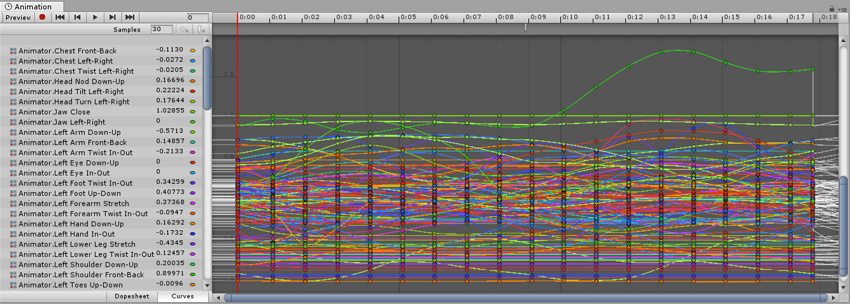
为了简化视图,请选择您希望检查的特定骨骼。然后,Animation 窗口仅显示这些骨骼的关键帧或曲线。
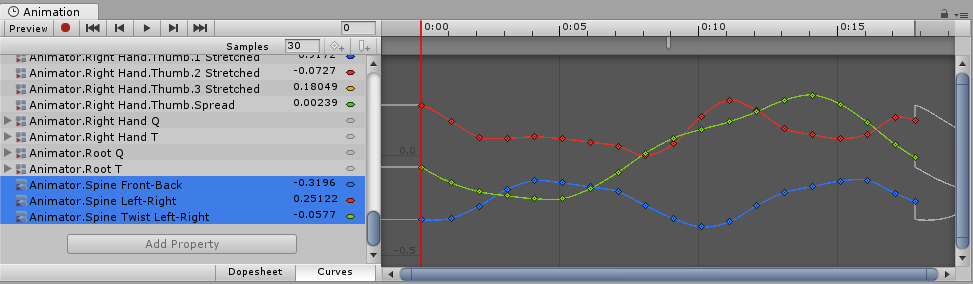
查看导入的动画关键帧时,Animation 窗口提供动画数据的只读视图。要编辑此数据,请在 Unity 中创建新的空动画剪辑(请参阅创建新动画剪辑),然后选择、复制导入的动画剪辑的动画数据并将其粘贴到新的可写动画剪辑中。